Seit über 15 Jahren sind wir Dienstleister und Lösungsanbieter für kleine und mittelständige Unternehmen im Großraum Koblenz sowie den Regionen Mittelrhein, Hunsrück, Eifel.
Persönliche Betreuung und exzellenter Service – wir sind die ausgelagerte IT-Abteilung für Ihr Unternehmen
Das Fundament jeder guten, sicheren IT-Infrastruktur wird durch eine professionelle IT Beratung gelegt.
Konzentrieren Sie Sich auf Ihr Kerngeschäft und lagern Sie die Netzwerkbetreuung aus.
Ihre Daten gehören Ihnen. Wir helfen Ihnen bei der Datensicherung und Absicherung Ihres Netzwerkes

Als professionelles IT-Systemhaus in Koblenz bieten wir Ihnen umfangreiche Leistungen rund um die IT-Beratung, Netzwerkadministration, Telefonie & Fax sowie Drucker und Scanner.
Zudem bieten wir Ihnen Cloudlösungen, Virtualisierungen von Microsoft-Servern, CRM Systeme sowie Lösungen zum Dokumentenmanagement an.
Was sagen unsere Stammkunden über uns?
Unser kompetentes Team ist für Installationen, Reparaturen und jeglichen IT-Service in Koblenz und Umgebung schnell vor Ort und führen notwendige Arbeiten zuverlässig aus.
Das BS2 Systemhaus Koblenz bietet Ihnen einen vollumfänglichen IT-Service in Koblenz und Umgebung. Von der Entwicklung über die Installation und Betreuung Ihrer IT-Anlagen, erhalten Sie bei uns alles aus einer Hand. Auf Wunsch stehen wir ihnen auch bei Cloud-Lösungen und Outsourcing-Projekten als Ihre externe IT-Abteilung zur Verfügung.
Wir sind sehr stolz auf unser Team aus kompetenten und erfahrenen Mitarbeitern. Vor Herausforderungen schrecken wir nie zurück, bilden uns ständig weiter und kennen die neusten Trends in Sachen IT-Service. Bei BS2 finden wir eine Lösung für jedes IT-Problem – auch, wenn das bedeutet über den Tellerrand hinaus schauen zu müssen.
Bei uns wissen Sie immer, woran Sie sind. Wir legen großen Wert auf ein partnerschaftliches Verhältnis und transparente Kommunikation mit unseren Kunden, um Sie effizient und zu Ihrer Zufriedenheit unterstützen zu können. Dazu gehört auch, uns nicht hinter großen Worten und IT-Begriffen zu verstecken, sondern Sie klar, präzise und verständlich zu beraten.
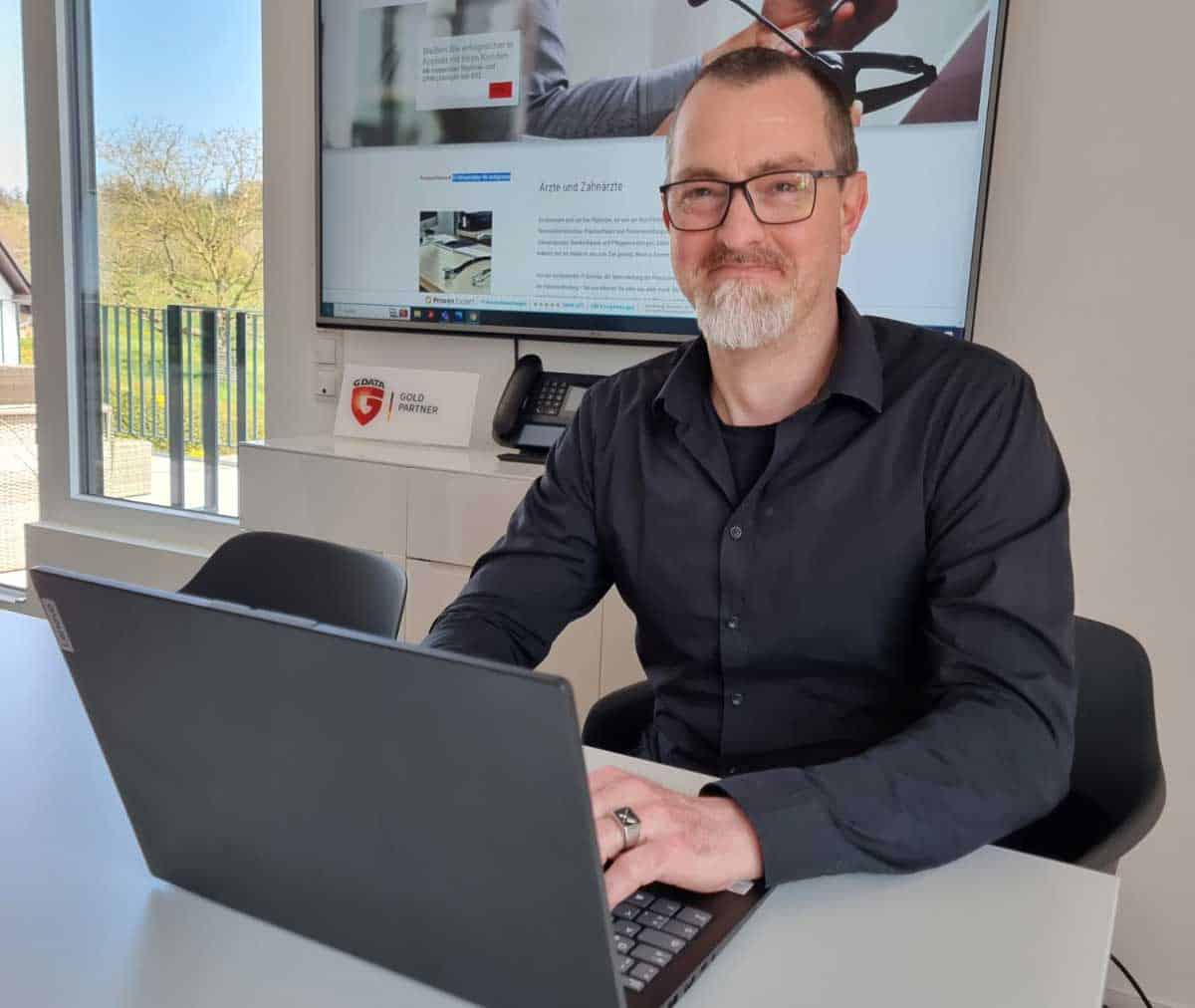
Sie haben Fragen zu unseren Leistungen? Unser Experte für IT-Leistungen in Koblenz Jens Mannebach berät Sie gerne.
Jens Mannebach
IT-Berater
Jede Branche hat spezielle Anforderungen an die verwendete Software. Eine Softwarelösung für eine Anwaltskanzlei hat andere Funktionen als eine Spezialsoftware für Handwerkbetriebe.
Wir bieten Ihnen ein Softwarpaket, direkt zugeschnitten auf Ihre Branche und Unternehmen.
Seit über 15 Jahren sind wir Dienstleister und Lösungsanbieter für kleine und mittelständige Unternehmen im Großraum.

Die regionalen IT – Spezialisten in Koblenz, Boppard und Montabaur.
Wir betreuen seit über 15 Jahren vertrauensvoll mittelständige Unternehmen vollumfänglich rund um IT-Lösungen, Computer, Telekommunikation und Sicherheitstechnik. Unsere Mission ist es durch individuelle Konzepte, umfassende Dienstleistungen und persönliche Betreuung Ihr Unternehmen effizienter und erfolgreicher zu machen.
Wir sind …regional …persönlich …innovativ und haben Freude an gutem Service.
Persönliche Betreuung und exzellenter Service – wir sind die ausgelagerte IT-Abteilung für Ihr Unternehmen


quick links
Kontakt Informationen
Copyright © 2023 BS2-Systemhaus | Cookies | History | Widerrufen